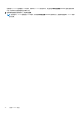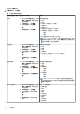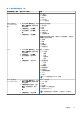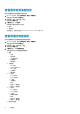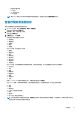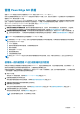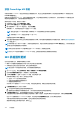Users Guide
机箱管理
查看 Dell EMC 机箱信息
您可以使用 OMIVV 查看已查找到并进行资源清册的机箱信息。Dell EMC 机箱列出由 OMIVV 管理的所有机箱。
1. 在 OMIVV 主页中,单击主机和机箱 > 机箱 > 机箱列表。
此时会显示以下信息:
● 名称 — 显示每个 Dell EMC 机箱的 IP 地址链接。
● 运行状况 — 显示机箱的运行状况。
要按每个 Dell EMC 机箱的运行状况进行筛选,请单击搜索旁边显示的筛选器图标。
● IP 地址/FQDN — 显示 vCenter IP 地址。
● 服务标签 — 显示机箱的服务标签。
● 机箱 URL — 显示机箱 URL。
● 型号 — 显示型号名称。
● 角色 — 仅适用于 MX 机箱。显示机箱的角色(主机箱或成员机箱)。
● 上次资源清册 — 显示上次资源清册信息。
● 可用插槽 — 显示机箱中的可用插槽。
● 配置文件名称 — 显示机箱关联的机箱凭据配置文件名称。
● 位置 — 显示机箱的位置。
如果未运行资源清册,将不会显示名称、上次资源清册信息、可用插槽、配置文件名称、位置和机箱资源清册的信息。
注: 对于 MCM 配置中的 PowerEdge MX 机箱,使用主机箱管理整个 MCM 基础架构。如果禁用成员机箱 IP 和 iDRAC IP 并更
改机箱角色,Dell EMC 建议移除现有主机箱并再次添加新的主机箱 IP,然后与机箱凭据配置文件相关联。
2. 选择一个机箱以查看固件、许可证类型和保修相关信息。
如果未运行资源清册,将不显示名称、固件、许可证类型和保修信息。
查看机箱资源清册信息
1. 在 Dell EMC 机箱页面上,选择一个机箱或单击“服务标签”。
2. 在机箱信息部分中,单击查看。
概览页面显示机箱的运行状况、活动错误、机箱的组件级运行状况状态、硬件概览和机箱关系(仅适用于 MX 机箱)。
注: 对于 M1000e 4.3 版及更早版本,不会显示活动错误。
主窗格显示机箱的总体运行状况。有效的运行状况标志包括正常、警告、严重和未知。在机箱运行状况网格视图中,显示每个组
件的运行状况。机箱运行状况参数适用于型号 VRTX 1.0 版及更高版本、M1000e 4.4 版及更高版本。对于低于 4.3 的 M1000e 固件
版本,只显示两种运行状况标志,例如正常和警告或严重。
总体运行状况基于具有最差运行状况参数的机箱来指示运行状况。例如,如果有 5 个正常标志和 1 个警告标志,则总体运行状况
显示为警告。
查看机箱的硬件资源清册信息
您可以查看有关所选机箱的硬件资源清册的信息。
1. 在 OMIVV 主页中,单击主机和机箱 > 机箱 > 机箱列表。
此时会显示 Dell EMC 机箱页面。
2. 选择机箱,单击“服务标签”链接。
16
机箱管理
93